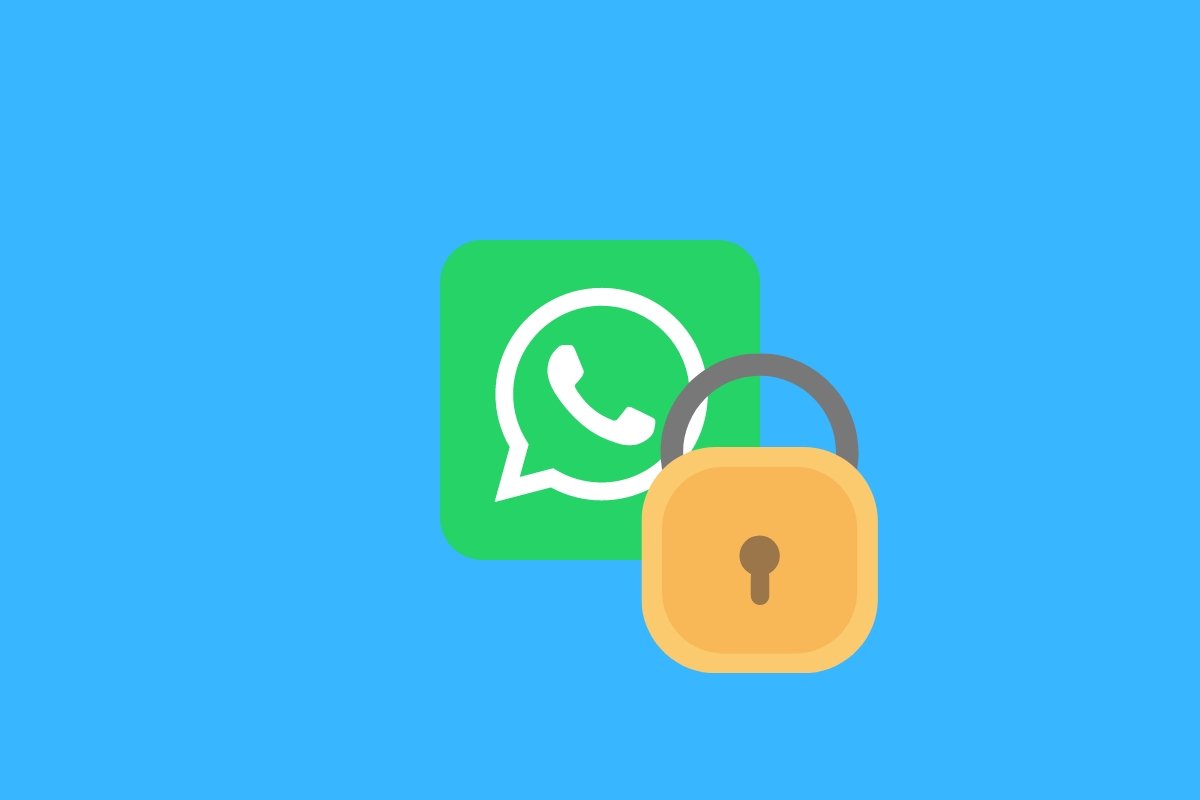Die Nutzung von WhatsApp beinhaltet das Teilen bestimmter Informationen mit Anderen. Hier findest du jedoch einige praktische Tipps, die dir helfen, den Schutz deiner Privatsphäre bei der Nutzung dieser Instant Messaging App zu verbessern.
Die WhatsApp-Einstellungen zur Privatsphäre, die du kennen musst
WhatsApp hat einige Privatsphäre-Einstellungen, die dir helfen, die Informationen, die du anderen Nutzern zeigst, zu verwalten. Um auf sie zuzugreifen, öffnest du die Einstellungen der App und tippst auf Account und anschließend auf Privacy (Datenschutz).
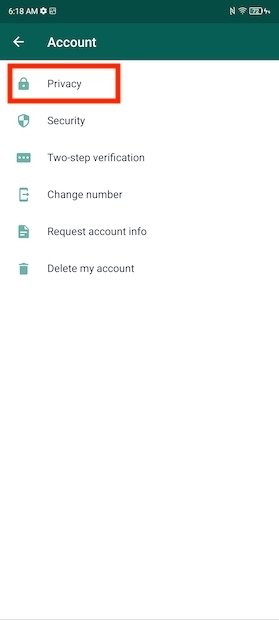 Datenschutz-Menü
Datenschutz-Menü
Nun siehst du einige Optionen unter Who can see my personal info (Wer kann meine persönlichen Daten sehen). Das sind alle, die wir im Screenshot unten angekreuzt haben.
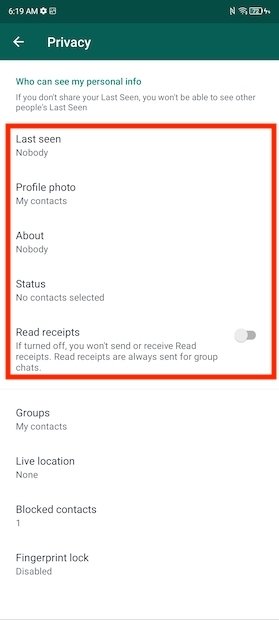 Wichtigste Optionen zum Schutz der Privatsphäre
Wichtigste Optionen zum Schutz der Privatsphäre
Wozu dienen sie alle?
- Last seen. Ermöglicht es dir zu konfigurieren, wer sehen kann, wann du dich das letzte Mal mit WhatsApp verbunden hast..
- Profile photo. Wird verwendet, um zu kontrollieren, welche Nutzer Zugriff auf dein Profilfoto haben.
- About. Dieser Abschnitt bezieht sich auf die Kurzbeschreibung, die du bei WhatsApp in deinem Profil angeben kannst.
- Status. Hilft dir auszuwählen, welche Kontakte die Statusmeldungen sehen können, die du auf WhatsApp hochlädst.
- Read receipts. Diese Funktion aktiviert oder deaktiviert die Bestätigung, dass die Nachrichten gelesen wurden.
Last seen, Profile photo und About enthalten die gleichen Optionen. Du kannst festlegen, dass niemand diese Informationen sehen soll, dass nur deine Kontakte sie sehen sollen oder dass sie für jeden zugänglich sein sollen. Status ist etwas flexibler und erlaubt es dir, bestimmte Kontakte auszuwählen. Read Options (Lesebestätigungen) sind eine Option, die generell aktiviert oder deaktiviert werden kann.
Zusätzlich zu diesen fünf Einstellungen gibt es noch vier weitere, die ebenfalls im Abschnitt Privacy enthalten sind. Diese sind im folgenden Bild zu sehen.
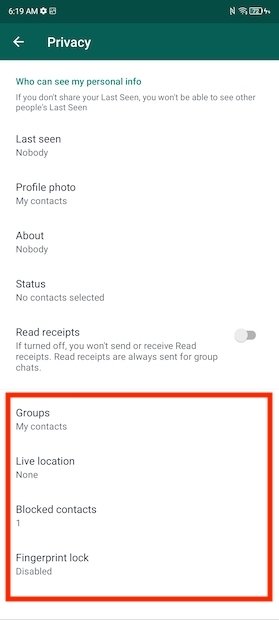 Andere Optionen zur Privatsphäre
Andere Optionen zur Privatsphäre
Das ist der Zweck jeder Einzelnen:
- Groups. on hier aus kannst du festlegen, wer dich zu einer Gruppe hinzufügen kann. Die Optionen sind Everyone, My Contacts oder My Contacts except (Alle, Meine Kontakte oder Meine Kontakte außer).
- Live location. Von hier aus kannst du das Senden deines Standortes in Echtzeit verwalten.
- Blocked contacts. Dieser Abschnitt enthält die Liste der blockierten Kontakte. Es ist auch möglich, hier neue Kontakte hinzuzufügen.
- Fingerprint lock. Option zum Schutz von WhatsApp dank des Fingerabdrucklesers.
Wie du sehen kannst, gibt es viele verschiedene Möglichkeiten, die Privatsphäre in WhatsApp zu verbessern. Wir empfehlen, dass du etwas Zeit damit verbringst, sie zu konfigurieren, um die Informationen, die du anderen Menschen zeigst, so gut wie möglich zu kontrollieren. Dies sind jedoch nicht die einzigen Einstellungen, die dir zur Verfügung stehen.
Andere Möglichkeiten zum Schutz deiner Privatsphäre auf WhatsApp
Es gibt einige zusätzliche Schritte, die du unternehmen kannst, um den Schutz deiner Privatsphäre auf WhatsApp zu erhöhen.
Melde den Benutzer an WhatsApp, falls du Spam erhältst
Falls du dich von jemandem belästigt fühlst oder du zu viele Werbenachrichten erhältst, hast du die Möglichkeit, dies bei WhatsApp zu melden. Öffne einfach das Konversationsmenü, klicke auf More und wähle dann Report.
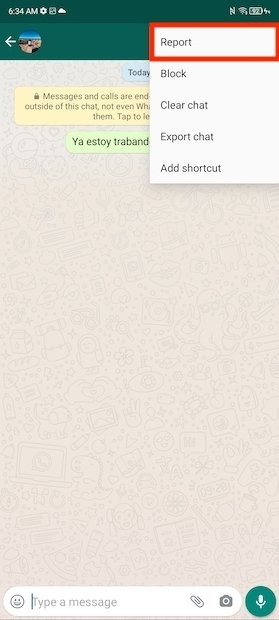 Benutzer bei WhatsApp melden
Benutzer bei WhatsApp melden
Wenn du dir sicher bist, bestätige mit dem Report-Button, den du im Pop-up-Dialog siehst. Wenn du die Block contact and delete chat (Checkbox Kontakt blockieren und Chat löschen) aktiviert lässt, wird die Konversation gelöscht und der Benutzer blockiert.
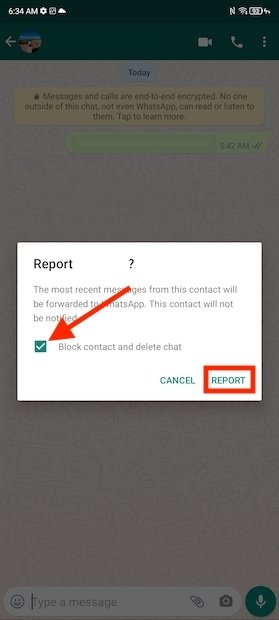 Bericht an Moderatoren bestätigen
Bericht an Moderatoren bestätigen
Die Moderatoren des Dienstes werden den Fall bewerten. In einigen Fällen können sie sogar das Konto des Nutzers löschen.
Aktiviere die Zwei-Faktor-Verifizierung
Wenn du zu den WhatsApp-Einstellungen navigierst, siehst du unter Account die Option Two-step verification (Zwei-Schritt-Verifizierung).
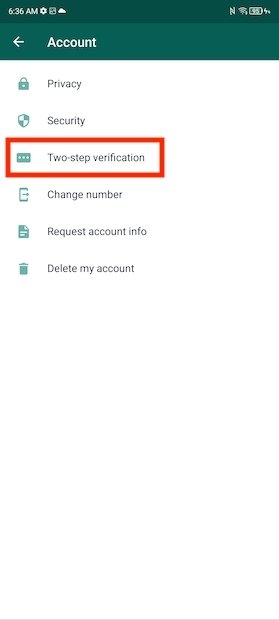 Zweistufige Authentifizierung
Zweistufige Authentifizierung
Durch Tippen auf den Enable-Button wird sie für dich aktiviert.
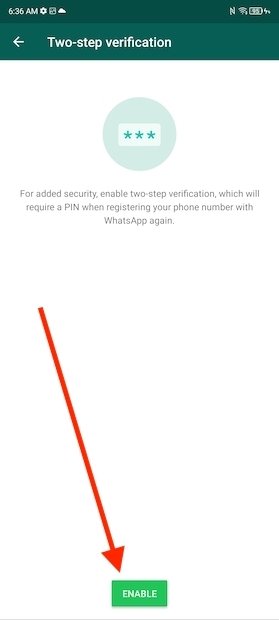 Aktiviere die zweistufige Authentifizierung
Aktiviere die zweistufige Authentifizierung
Mit ihm erstellst du eine PIN. Danach musst du sie jedes Mal verwenden, wenn du dich auf einem neuen Gerät anmeldest. Dies ist eine zusätzliche Sicherheitsebene zusätzlich zur SMS-Verifizierung.
Aktiviere temporäre Nachrichten
In der Liste der Optionen für jede Konversation siehst du eine Option namens Disappearing messages (verschwindende Nachrichten).
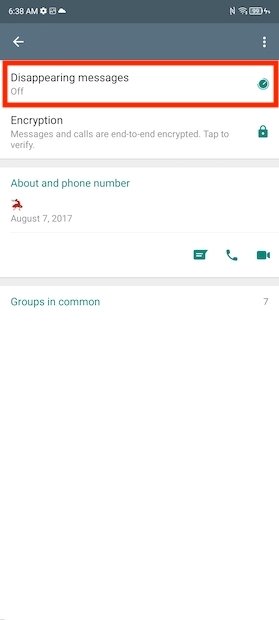 Temporäre Nachrichten
Temporäre Nachrichten
Tippe darauf, um temporäre Nachrichten zu aktivieren.
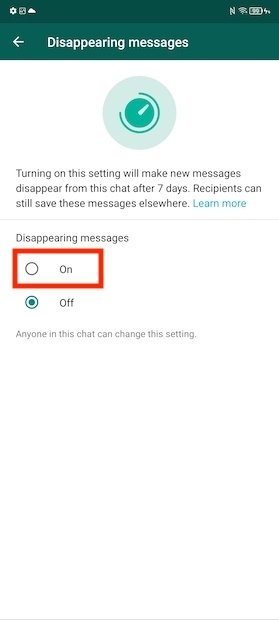 Aktiviere temporäre Nachrichten
Aktiviere temporäre Nachrichten
Von diesem Zeitpunkt an werden Nachrichten, die älter als 7 Tage sind, automatisch verschwinden. So bekommst du kürzere Chatverläufe mit deinen Kontakten und speicherst weniger Informationen in deinen Chats. In einigen Fällen wird dieses Verhalten von WhatsApp den Schutz deiner Privatsphäre erheblich verbessern.
Verhindere, dass die empfangenen Bilder in der Galerie sichtbar sind
dZu guter Letzt erfährst du hier, wie du verhindern kannst, dass die Fotos, die du über WhatsApp erhältst, in der Galerie deines Telefons sichtbar sind. Gehe in die Einstellungen der Anwendung und tippe auf Chats. Als nächstes deaktivierst du die Option Media visibility (Mediensichtbarkeit).
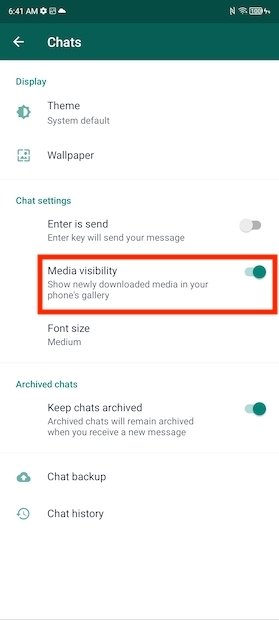 WhatsApp Fotos aus der Galerie löschen
WhatsApp Fotos aus der Galerie löschen
Du solltest wissen, dass die Fotos zwar aus der Galerieanwendung des Geräts ausgeblendet werden, die Dateien aber trotzdem auf dem internen Speicher gespeichert sind. Daher können sie von jedem mit dem richtigen Wissen eingesehen werden.